Руководство пользователя iPod touch
- Добро пожаловать!
- Ваш iPod touch
- Что нового в iOS 14
-
- Вывод из режима сна и разблокирование
- Изучение основных жестов
- Настройка громкости
- Изменение или выключение звуков
- Доступ к функциям на экране блокировки
- Открытие приложений
- Как сделать снимок экрана или запись экрана
- Изменение или блокировка ориентации экрана
- Изменение обоев
- Поиск на iPod touch
- Использование AirDrop для отправки объектов
- Выполнение быстрых действий
- Использование и настройка Пункта управления
- Добавление виджетов
- Зарядка аккумулятора и проверка заряда
- Значение значков статуса
- В дорогу с iPod touch
-
- Калькулятор
-
- Сбор информации о здоровье и физической активности
- Ведение профиля здоровья
- Просмотр информации о здоровье и фитнесе
- Отслеживание менструального цикла
- Отслеживание уровня звукового воздействия в наушниках
-
- Введение в расписания сна
- Настройка первого расписания сна
- Отключение будильников и удаление расписаний сна
- Добавление или изменение расписаний сна
- Использование iPod touch из режима сна
- Быстрое включение и отключение режима сна на iPod touch
- Изменение цели сна и других параметров сна
- Просмотр истории сна
- Обмен данными о состоянии здоровья и физической активности
- Загрузка записей о состоянии здоровья
- Резервное копирование данных приложения «Здоровье»
-
- Введение в приложение «Дом»
- Настройка аксессуаров
- Управление аксессуарами
- Добавление других домов
- Настройка HomePod
- Настройка камер
- Распознавание лиц
- Настройка маршрутизатора
- Создание и использование сценариев
- Управление домом с помощью Siri
- Удаленное управление аксессуарами в доме
- Создание автоматизации
- Предоставление контроля другим пользователям
-
- Составление электронных писем
- Добавление вложений
- Выбор получателя и отправка электронного письма
- Просмотр электронного письма
- Сохранение черновика электронного письма
- Пометка флажком и фильтрация электронных писем
- Упорядочивание электронных писем
- Поиск электронного письма
- Удаление и восстановление электронных писем
- Работа с вложениями
- Печать электронных писем
-
- Просмотр карт
-
- Поиск мест
- Поиск достопримечательностей и услуг поблизости
- Получение информации о местах
- Присвоение отметок местам
- Отправка мест
- Сохранение избранных мест
- Исследование новых мест с функцией «Путеводители»
- Упорядочение мест в разделе «Мои путеводители»
- Получение данных о пробках и погоде
- Удаление Важных геопозиций
-
- Использование Siri, приложения «Карты» и виджетов для прокладки маршрутов
- Выбор предпочитаемого вида передвижения
- Прокладка маршрута
- Сообщение о препятствиях на дороге
- Прокладка велосипедного маршрута
- Прокладка пешеходного маршрута
- Прокладка маршрута на общественном транспорте
- Изменение настроек звука для пошаговых инструкций
- Выбор других вариантов маршрута
- Маршрут между двумя пунктами безотносительно текущей геопозиции
- Удаление недавно просмотренных маршрутов
- Использование приложения «Карты» на компьютере Mac для прокладывания маршрута
- Помощь в исправлении и улучшении Карт
- Заказ поездок
-
- Настройка приложения «Сообщения»
- Отправка и получение сообщений
- Отправка сообщения группе или компании
- Отправка фотографий, аудио- и видеозаписей
- Анимация сообщений
- Использование приложений для iMessage
- Использование Memoji
- Отправка эффекта Digital Touch
- Изменение настроек уведомлений
- Блокировка и фильтрация сообщений, а также отправка жалоб на сообщения
- Удаление сообщений
-
- Доступ к музыке
- Просмотр альбомов, плейлистов и другого контента
- Воспроизведение музыки
- Постановка музыки в очередь
- Прослушивание радио в прямом эфире
-
- Подписка на Apple Music
- Воспроизведение музыки в формате без потерь Lossless
- Воспроизведение музыки в формате Dolby Atmos
- Поиск новой музыки
- Добавление музыки и прослушивание в режиме офлайн
- Персонализированные рекомендации
- Прослушивание радио
- Поиск музыки
- Создание плейлистов
- Что слушают Ваши друзья
- Использование Siri для воспроизведения музыки
- Изменение настроек воспроизведения музыки
-
- Просмотр фотографий и видео
- Удаление и скрытие фотографий и видео
- Редактирование фотографий и видеозаписей
- Редактирование фотографий Live Photo
- Упорядочивание фотографий по альбомам
- Поиск в приложении «Фото»
- Отправка фото и видео
- Просмотр воспоминаний
- Поиск людей в приложении «Фото»
- Просмотр фото по месту съемки
- Использование Фото iCloud
- Как открыть доступ к снимкам через Общие альбомы в iCloud
- Использование Моего фотопотока
- Импорт фотографий и видео
- Печать фотографий
- Быстрые команды
- Акции
- Советы
- Погода
-
- Настройка Семейного доступа
- Загрузка покупок членов семьи
- Закрытие доступа к покупкам
- Включение параметра «Запрос на покупку»
- Общий доступ к подпискам и хранилищу iCloud
- Как открыть членам семьи общий доступ к фото, календарю и другому контенту
- Поиск утерянного устройства члена семьи
- Настройка функции «Экранное время» с помощью функции «Семейный доступ»
-
- Аксессуары для зарядки iPod touch
-
- Настройка AirPods
- Зарядка наушников AirPods
- Запуск и остановка воспроизведения аудио
- Регулировка громкости на AirPods
- Совершение и прием вызовов с помощью наушников AirPods
- Переключение наушников AirPods между устройствами
- Использование Siri с наушниками AirPods
- Прослушивание сообщений и ответ на них
- Как поделиться аудиопотоком с помощью наушников AirPods и Beats
- Изменение режима управления шумом
- Перезагрузка наушников AirPods
- Изменение имени и других параметров AirPods
- Использование других наушников с поддержкой Bluetooth
- Использование EarPods
- Проверка уровня звука в наушниках
- HomePod и другие беспроводные колонки
- Внешние устройства хранения
- Magic Keyboard
- Принтеры
-
- Совершение и прием вызовов
- Переключение между iPod touch и Mac во время работы
- Передача скопированного, вырезанного и вставленного контента между iPod touch и другими устройствами
- Подключение iPod touch к компьютеру с помощью кабеля
- Синхронизация iPod touch с компьютером
- Перенос файлов между iPod touch и компьютером
-
- Начало работы с функциями универсального доступа
-
-
- Включение функции VoiceOver и тренировка работы с ней
- Изменение настроек VoiceOver
- Изучение жестов VoiceOver
- Работа с iPod touch при помощи жестов VoiceOver
- Управление VoiceOver с помощью ротора
- Использование экранной клавиатуры
- Пишите пальцами
- Использование VoiceOver с внешней клавиатурой Apple
- Использование дисплея Брайля
- Набор шрифта Брайля на экране
- Настройка жестов и сочетания клавиш
- Использование VoiceOver с ассистивным указательным устройством
- Использование VoiceOver в приложениях
- Увеличение
- Лупа
- Дисплей и размер текста
- Движение
- Устный контент
- Аудиодескрипция
-
-
- Перезагрузка iPod touch
- Принудительная перезагрузка iPod touch
- Обновление iOS
- Резервное копирование iPod touch
- Возврат к настройкам по умолчанию на iPod touch
- Восстановление всего контента из резервной копии
- Восстановление купленных и удаленных объектов
- Продажа или передача iPod touch другому пользователю
- Стирание iPod touch
- Установка и удаление профилей конфигурации
-
- Важная информация по технике безопасности
- Важная информация по эксплуатации
- Просмотр информации об iPod touch
- Дополнительная информация о программном обеспечении и обслуживании
- Заявление о соответствии требованиям Федерального агентства по связи (FCC)
- Заявление о соответствии требованиям Департамента инноваций, науки и экономического развития Канады (ISED)
- Apple и окружающая среда
- Утилизация и вторичная переработка
- Copyright
Узнавайте курс акций на iPod touch
В приложении «Акции» ![]() Вы можете следить за изменениями на рынке, узнавать показатели доходности интересующих Вас акций, а также смотреть последние деловые новости.
Вы можете следить за изменениями на рынке, узнавать показатели доходности интересующих Вас акций, а также смотреть последние деловые новости.
Спросите Siri. Скажите, например: «Как дела на бирже?» или «Какой курс акций Apple на сегодня?» Узнайте, как давать команды Siri.
Управление списком акций
Добавьте акции, которые Вы отслеживаете, в свой список, чтобы быстро просматривать цены, изменения цен, изменения в процентах и показатели рыночной капитализации.
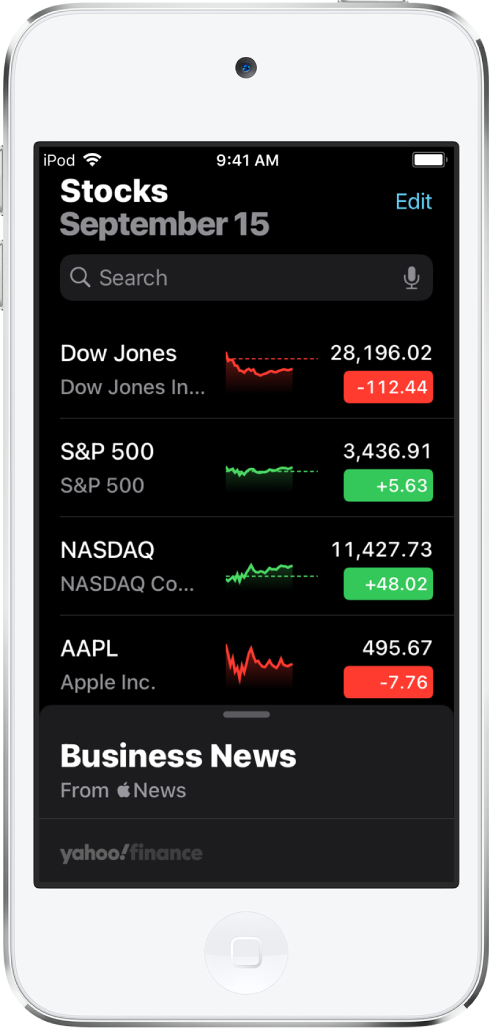
Добавление тикера к списку акций. Введите в поле поиска биржевое сокращение, название компании, название фонда или индекс. В результатах поиска коснитесь тикера, который Вы хотите добавить, затем коснитесь кнопки «Добавить в список».
Удаление тикера. Проведите влево по тикеру в Вашем списке акций, затем коснитесь кнопки «Удалить».
Изменение порядка тикеров. Коснитесь «Изменить» в верхней части экрана. Коснитесь
 и удерживайте ее, чтобы перетащить тикер вверх или вниз. Затем коснитесь «Готово».
и удерживайте ее, чтобы перетащить тикер вверх или вниз. Затем коснитесь «Готово».
Просмотр биржевого графика, подробной информации и новостей
Коснитесь тикера в Вашем списке, чтобы посмотреть интерактивный график, дополнительную информацию и новости об этих акциях.
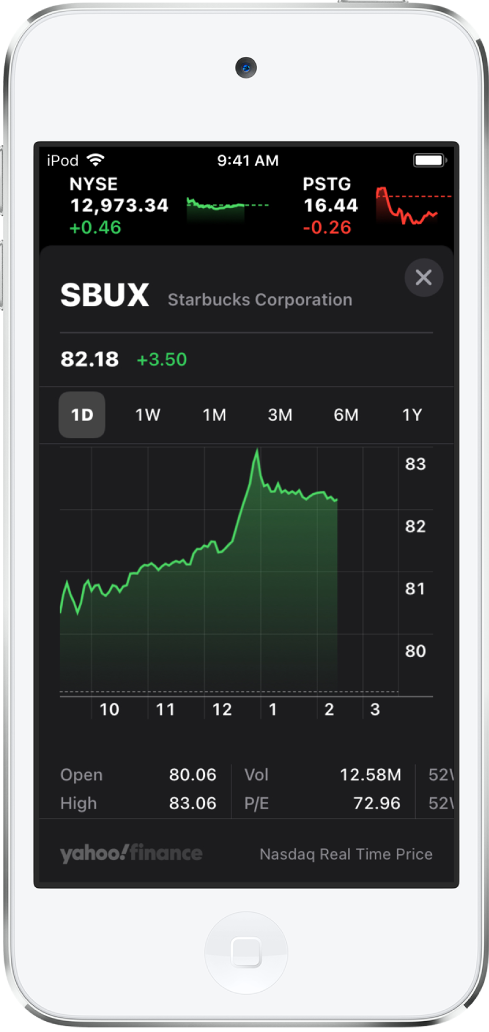
Просмотр динамики изменения курса акций за определенный период. Выберите нужный вариант на панели выбора периода времени в верхней части графика.
Просмотр данных на определенную дату и время. Коснитесь графика одним пальцем и удерживайте палец.
Просмотр изменений котировок за определенный период. Коснитесь графика двумя пальцами и удерживайте палец.
Просмотр подробной информации. Смахните данные под графиком, чтобы посмотреть дополнительные данные о котировках, такие как годовой максимум и годовой минимум, бета-коэффициент, прибыль на акцию, а также средний объем торгов.
Чтение новостей. Смахните вверх для просмотра дополнительных новостных статей, затем коснитесь статьи.
Чтобы вернуться к своему списку, коснитесь кнопки ![]() .
.
Просмотр списка акций на других устройствах
Вы можете просматривать свой список акций на iPhone, iPad, iPod touch и Mac, если на них выполнен вход в учетную запись с одинаковым Apple ID.
На iPhone, iPad или iPod touch откройте «Настройки» ![]() > [Ваше имя] > «iCloud», затем включите «Акции».
> [Ваше имя] > «iCloud», затем включите «Акции».
На компьютере Mac выберите меню «Apple» ![]() > «Системные настройки», затем выполните любое из приведенных ниже действий.
> «Системные настройки», затем выполните любое из приведенных ниже действий.
На компьютере с macOS 10.15 или новее: нажмите Apple ID, выберите iCloud, затем включите параметр «Акции».
На компьютере с macOS 10.14 или более ранней версии: выберите iCloud, затем включите параметр «Акции».
Чтение деловых новостей
Смахните вверх по разделу Business News или Top Stories, чтобы просмотреть статьи, освещающие актуальные новости рынка. Статьи о компаниях из Вашего списка акций отображаются сгруппированными по тикеру. В странах, где доступен сервис Apple News, также отображаются статьи, выбранные редакторами Apple News, и статьи из Apple News+. (Контент Apple News и Apple News+ доступен не во всех странах и регионах.)
Примечание. Если Вы коснулись статьи Apple News+ и у Вас нет подписки на Apple News+, коснитесь кнопки подписки или бесплатной пробной подписки, затем следуйте инструкциям на экране. Подробнее об Apple News+ см. в разделе Подписка на Apple News+.
Коснитесь статьи, чтобы прочесть ее. Во время просмотра статьи у Вас есть несколько вариантов действий.
Возврат к новостной ленте в приложении «Акции». Коснитесь
 или «Готово».
или «Готово».Просмотр других статей из источника в Apple News. Коснитесь логотипа издателя.
Изменение размера текста. Коснитесь
 , затем коснитесь буквы большего или меньшего размера, чтобы изменить размер шрифта в статье.
, затем коснитесь буквы большего или меньшего размера, чтобы изменить размер шрифта в статье.Экспорт статьи. Коснитесь кнопки
 и выберите вариант экспорта, например Messages (Сообщения) или Mail (Почта).
и выберите вариант экспорта, например Messages (Сообщения) или Mail (Почта).
Статьи из источников, заблокированных Вами в Apple News, не отображаются в новостной ленте. См. Просмотр новостных статей, отобранных для Вас.
Добавление виджета «Акции» на экран «Домой» на iPod touch
Используйте виджет «Акции» для быстрого просмотра акций на экране «Домой» на iPod touch. Выберите «Список», чтобы отслеживать несколько тикеров из Вашего списка компаний на экране «Домой», либо выберите «Тикер», чтобы отслеживать только одну компанию.
См. раздел Добавление виджетов на iPod touch.